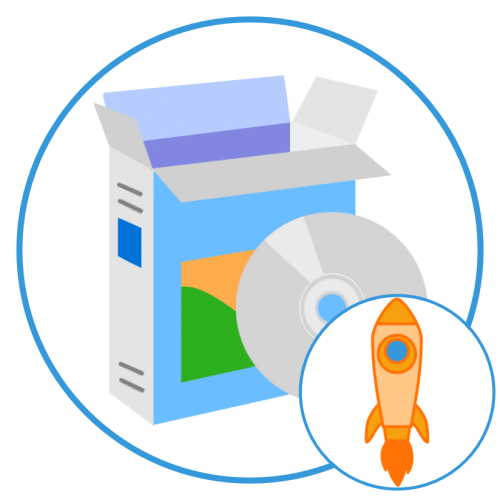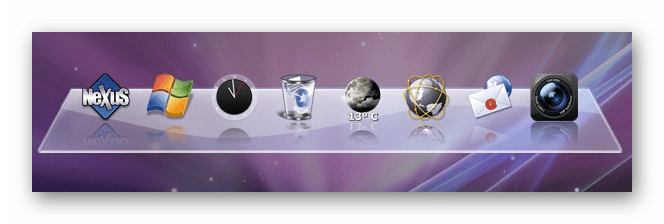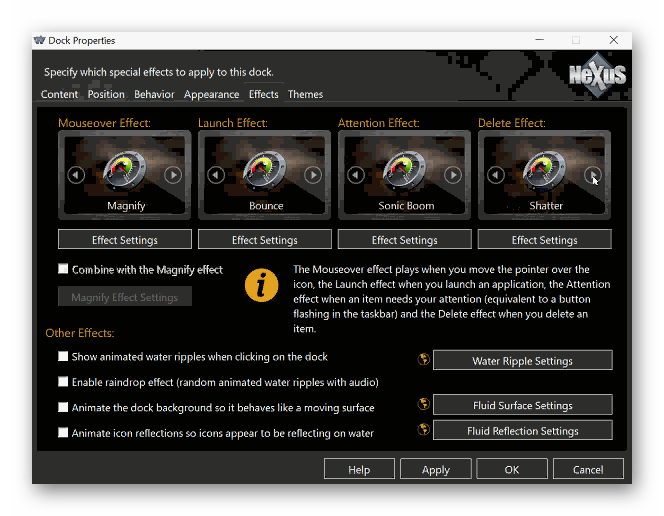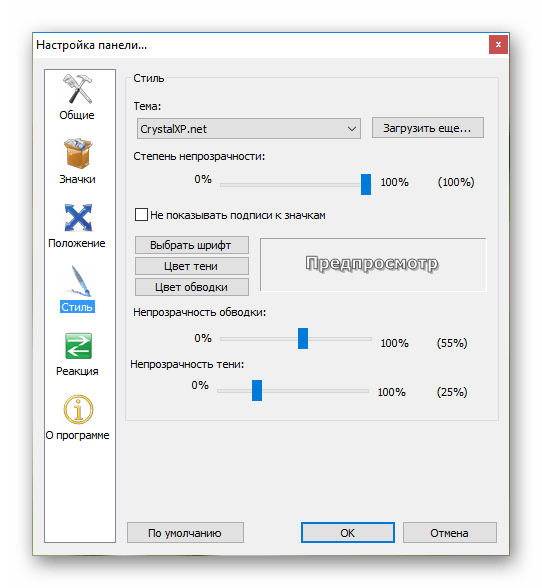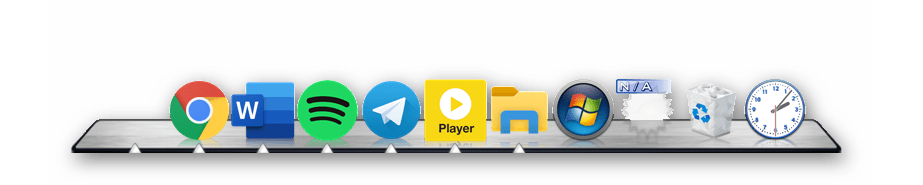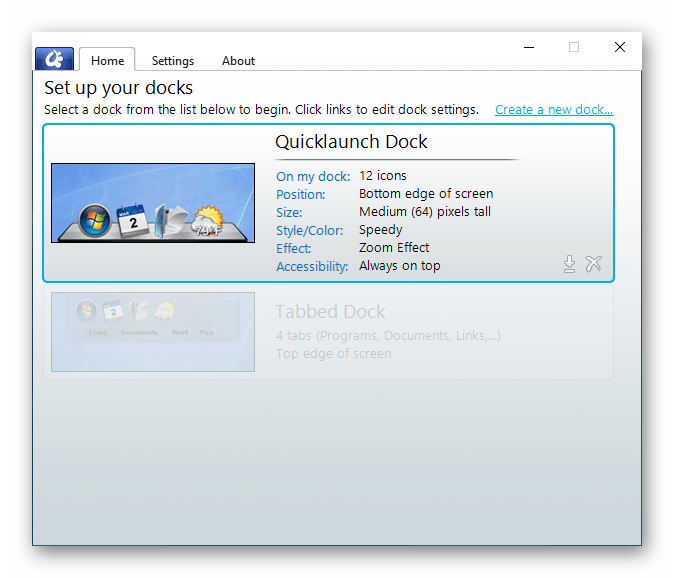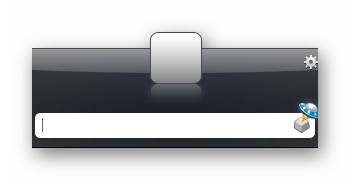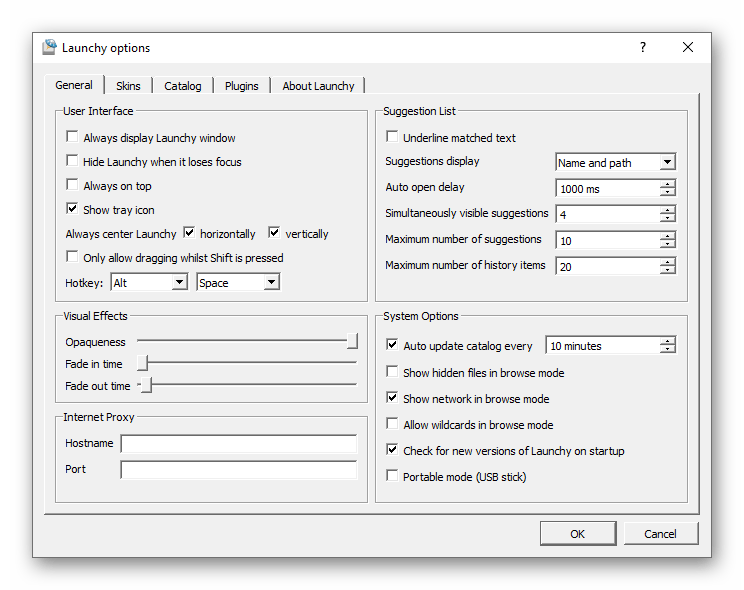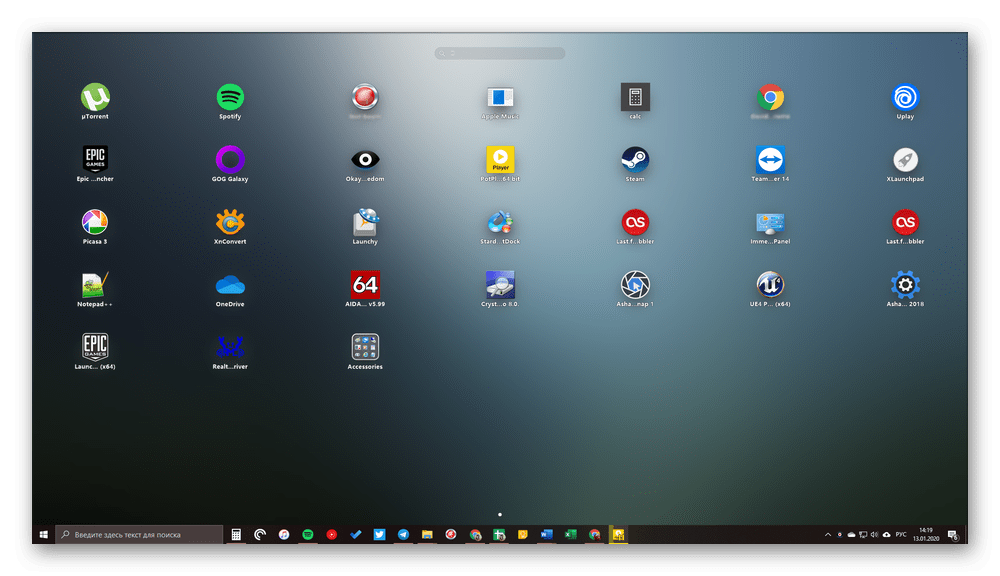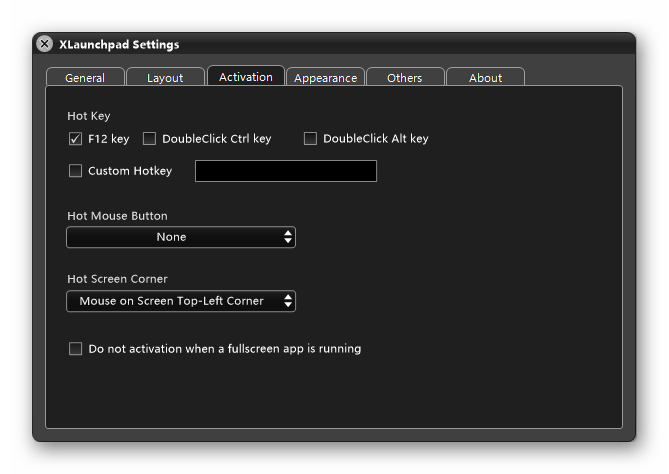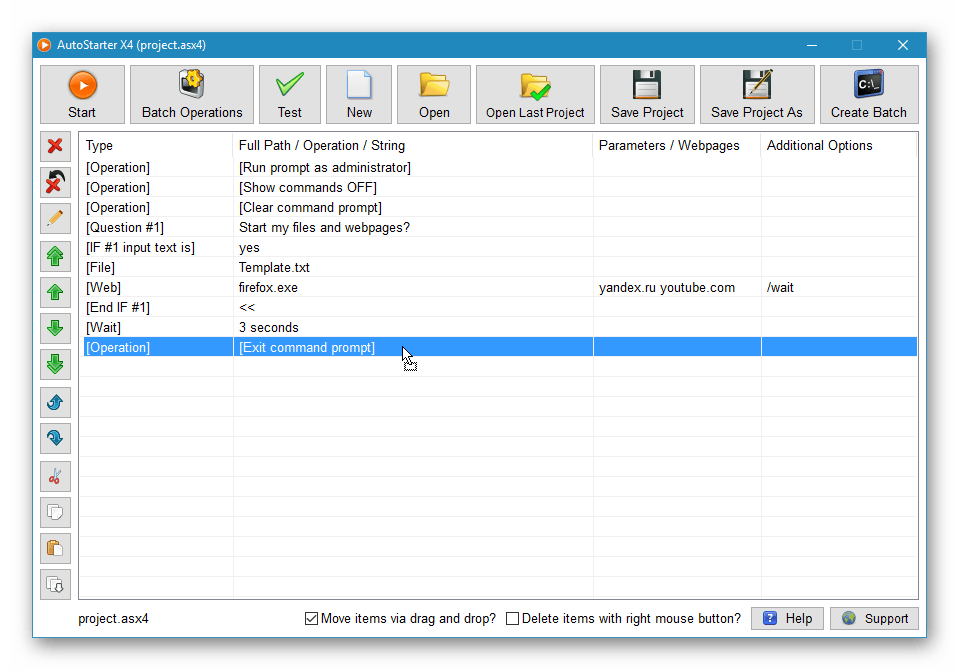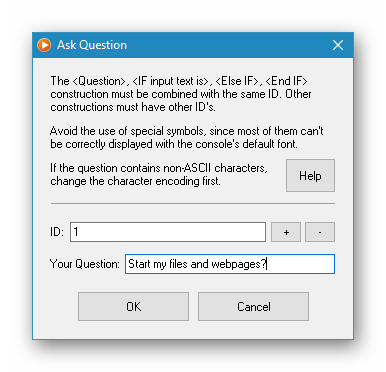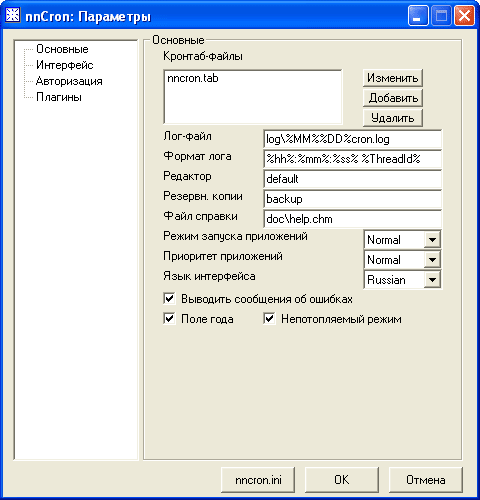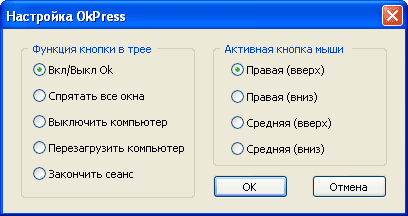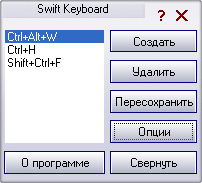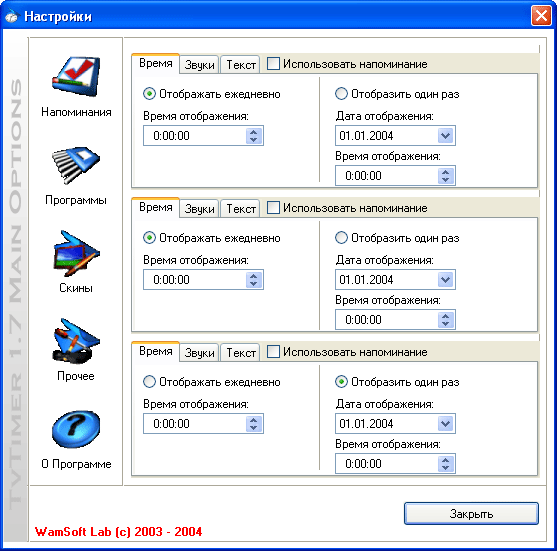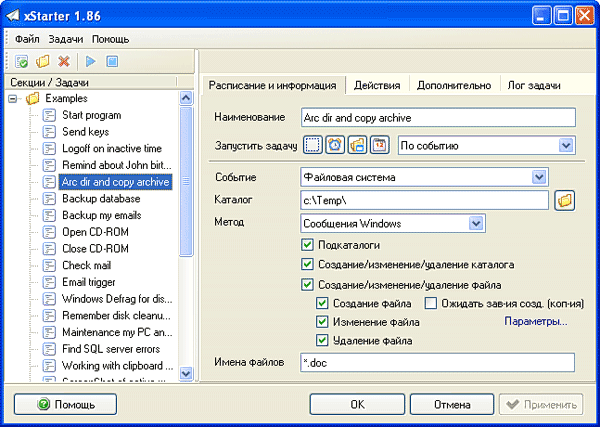Программы для быстрого запуска программ
У каждого пользователя есть свой набор программ, работать с которыми приходится чаще, чем с остальными. В таком случае хорошим решением в пользу повышения производительности будет обеспечение возможности их максимально быстрого и удобного запуска. Сделать это можно с помощью специальных программ – лаунчеров или док-панелей, и сегодня мы рассмотрим лучшие из них.
Winstep Nexus Dock
Одно из наиболее популярных, простых и удобных в использовании средств быстрого запуска приложений, папок и документов. Winstep Nexus представляет собой аналог дока в macOS, который и является образцом для всех подобных решений. Панель с ярлыками может быть размещена в любой из четырех областей экрана – верхняя или нижняя, левая или правая граница. Интерфейс самой «пусковой площадки», как и внешний вид всех расположенных на ней элементов, можно тонко настроить, также имеется возможность назначения дополнительных действий, которые будут представлены в контекстном меню.
В неактивном положении док быстро скрывается, тем самым высвобождая место на рабочем столе. При желании он может быть расположен поверх всех окон. Помимо общего стиля отображения, отрегулировать можно и прозрачность панели, ее цвет и/или фон, добавить тень, определить анимацию при наведении и поведение при нажатии на ярлык. Для быстрого запуска нужной программы достаточно навести указатель курсора сначала на область, в которой закреплен док, а затем на ярлык и нажать по нему левой кнопкой мышки. Приложение русифицировано, есть бесплатная версия, но для получения доступа ко всем функциям потребуется приобрести его ультимативную редакцию.
RocketDock
Панель быстрого запуска, которая ранее была наиболее востребованной среди пользователей. Как и Winstep Nexus Dock, элемент RocketDock может быть расположен в любой области экрана, где на нем, помимо программ и системных приложений («Этот Компьютер», «Корзина» и т. д.), можно также разместить папки и файлы. По умолчанию док отображается поверх всех окон, но при бездействии он скрывается (задается в настройках), в таком случае для повторного вызова нужно будет просто навести курсор в место его нахождения.
Интерфейс данного лаунчера поддается детальной настройке – изменен может быть его внешний вид, цвет, прозрачность, стиль ярлыков, размер и эффекты, отображаемые при взаимодействии с объектами. Помимо этого, имеется возможность установки сторонних скинов и дополнений, позволяющих не только преобразить панель, но и расширить ее функциональность. Данное решение отлично справляется со всеми возлагаемыми на него задачами, предоставляя ряд дополнительных возможностей, однако имеет один недостаток, который для многих пользователей может показаться критичным – разработчик прекратил его поддержку более 10 лет назад.
ObjectDock
По заверениям разработчиков, это самый популярный анимированный док для Windows. От Winstep Nexus Dock и RocketDock он в первую очередь отличается поддержкой вкладок – таких на одной панели можно создать несколько, после чего распределить по ним ярлыки приложений, файлы и папки на свое усмотрение, например, по тематике или типу. Изначально ObjectDock выглядит практически так же, как и его аналоги, но внешний вид также поддается изменению – настраивается цвет, размер, прозрачность и стиль. Говоря о последнем, стоит отметить тот факт, что док может быть как цельной площадкой, так и состоять из независимых «островков» — небольших подложек под каждым отдельным элементом.
Рассматриваемая программа проста в освоении и настройке, несмотря на то что ее интерфейс выполнен на английском языке. Как и во всех аналогичных решениях, добавление и удаление ярлыков в доке осуществляется путем их обычного перетаскивания. В составе есть утилита, предоставляющая возможность возвращения классического меню «Пуск» в ОС Windows 8 и выше, что наверняка заинтересует ностальгирующих пользователей. Данная панель быстрого запуска является платной, но более чем доступной ($5), имеется и 30-дневная пробная версия (для активации потребуется указать и подтвердить электронную почту).
Launchy
Минималистичная док-панель с предельно простым и даже несколько невзрачным интерфейсом, который при желании можно радикально изменить путем установки сторонних скинов. Как раз последние позволяют использовать данное средство не только в качестве «пусковой установки» для запуска программ, но и как некий аналог заметочника, по типу тех, что в Windows Vista и 7 были представлены в виде гаджетов рабочего стола. В отличие от рассмотренных выше решений, Launchy может располагаться в любой области экрана, а не только у одной из четырех его границ. Правда, польза от этого кажется весьма сомнительной, тем более что при каждом новом запуске и даже просто при обращении док оказывается прямо в центре монитора. Это, наверное, наиболее существенный его недостаток.
Данная панель быстрого запуска наделена обширным разделом настроек, благодаря чему каждый пользователь сможет адаптировать под себя не только ее внешний вид, но и поведение. Если же доступных опций, как и функциональности программы в целом, окажется недостаточно, расширить ее можно за счет установки плагинов. В числе последних есть и удобное средство запуска веб-приложений – аналогов сайтов, ярлыки которых можно поместить в док. Интерфейс, к сожалению, не русифицирован, зато скачать этот лаунчер можно совершенно бесплатно (разработчики зарабатывают на добровольных пожертвованиях).
XLaunchpad
Программа, которая в отличие от всех рассмотренных выше, представляет собой не док-панель, а именно средство быстрого запуска. Это практически полный аналог Launchpad в macOS, причем как в визуальном плане, так и в функциональном. По своей сути XLaunchpad является лаунчером, в котором можно разместить ярлыки приложений и папки с ними, а также директории на дисках и сами диски, подобно тому, как это делается в системном «Проводнике». Для каждого из значков можно настроить расположение и вид, указать название и аргументы. В параметрах определяется поведение данной «пусковой установки» (например, запуск при старте ОС, режим отображения, размытие фона, жесты мыши и т. д.). Имеется возможность изменения фонового изображения, размера ярлыков, сетки и расстояния между ними. Для вызова основных функций можно назначить горячие клавиши.
При желании все элементы, помещенные в область лаунчера, могут быть сгруппированы не только по папкам, но и по отдельным страницам, что позволяет более удобно и продуктивно организовать рабочее пространство. Для быстрого вызова того или иного приложения можно воспользоваться поиском, правда, стандартная функция Windows 10 с этой задачей справляется быстрее. Управление ярлыками и их редактирование осуществляется по алгоритму, схожему с таковым в iOS. Можно смело сказать, что это одно из лучших, если не лучшее средство быстрого запуска программ из рассмотренных нами в рамках настоящей статьи. Недостатки у него такие же, как и у основных конкурентов – отсутствие русификации и платная модель распространения, хотя возможность бесплатного пользования тоже имеется.
AutoStarter
В завершение рассмотрим софт для быстрого запуска программ в пакетном режиме, а не поодиночке. AutoStarter позволяет создать BAT-файл, который будет инициировать одновременный запуск всех необходимых приложений и сайтов. Помимо непосредственного вызова программных компонентов и/или ссылок, имеется возможность определения параметров их запуска (например, с правами администратора, в полноэкранном режиме и т. д.), а для того чтобы все окна не появлялись на экране единовременно, оказывая бо́льшую нагрузку на систему, можно установить предпочтительный временной интервал (паузу).
Это средство быстрого запуска довольно просто использовать, однако ознакомление со встроенной справкой все же рекомендуется. Работоспособность проекта пакетного запуска, разработанного с помощью AutoStarter, перед сохранением можно (а зачастую даже нужно) проверить во встроенном эмуляторе. Программа позволяет создавать как собственные команды, так и применять готовые комбинации, предусмотренные разработчиком. Интерфейс, к сожалению, не переведен на русский язык, зато за доступ ко всем функциям не потребуется платить.
Мы рассмотрели несколько приложений для быстрого запуска программ, большинство из которых являются знакомыми многим док-панелями и мало чем отличаются друг от друга. Если же это не то, что вы ищите, желаемая функциональность наверняка найдется в лаунчере XLaunchpad или средстве пакетного запуска AutoStarter.
Помимо этой статьи, на сайте еще 12401 инструкций.
Добавьте сайт Lumpics.ru в закладки (CTRL+D) и мы точно еще пригодимся вам.
Отблагодарите автора, поделитесь статьей в социальных сетях.
Быстрый запуск
Программы для организации файлов, папок и программ для быстрого запуска. Удобные меню и панели, на разный вкус и потребности. Бесплатные, удобные и простые панель и ярлыки для быстрого запуска программ в Windows.
Winstep Nexus – стильная панель быстрого запуска
Компактная панель быстрого запуска для использования наиболее часто используемых программ и для открытия документов (файлов, папок). Выполнена в стиле панели аналогичного назначения в Mac OS.
Программа позволяет осуществить множество различных действий на вашем компьютере: запускать программы и команды, открывать папки, выключать и перезагружать компьютер, открывать/закрывать лоток DVD-ROM. Все команды доступны из полностью настраиваемого меню в системном трее.
Radian – панель быстрого запуска
Оригинальное приложение лаунчер, которое делает открытие папок и запуск программ намного проще и удобнее. Нажмите и удерживайте правую кнопку мыши в любом месте на экране, и через несколько секунд вы увидите меню Radian, с прямыми ссылками на ваши наиболее часто используемые приложения и папки.
RunMe – удобное меню для запуска программ
Программа меню для быстрого запуска часто используемых приложений, файлов и других действия в Windows. Меню отображается как панель инструментов, которую можно показать в любом месте на экране. Имеет эффекты анимации при запуске приложений и прячется, когда не используется, таким образом, не будет мешать вам во время работы за компьютером.
sTabLauncher – удобная программа для организации иконок
sTabLauncher – программа для организации иконок на рабочем столе. Позволяет организовать иконки для запуска приложений в отдельных вкладках, при этом, не мешая основному пространству для работы. Позволяет упорядочить иконки, если их стало много.
Chameleon Folder – быстрый доступ к папкам из контекстн.
С Folder Chameleon можно открыть часто используемые и любимые папки в системе Windows, а также можно создать собственное меню. Добавление папок происходит очень просто, в главном меню программы. Затем просто нажмите на среднюю кнопку мыши (кнопка обычно в сочетании с колесиком мыши) и выберите нужную папку в меню, чтобы открыть ее.
Mouse Extender – быстрый доступ к папкам и програ.
Mouse Extender – приложений дающее возможность быстрого запуска приложений, открытия папок и ссылок. Инсталляция не требуется, распаковал и работай. После запуска программы сразу получаем, симпатичное окно серого цвета, куда предлагается
RocketDock – прозрачная панель для быстрого запуска
RocketDock — прозрачная анимированная боковая панелька для быстрого запуска программ и простого доступа к папкам. Используется как украшательство, и весьма полезна в применении, так как возможности панели легко увеличить, применив разнообразные расширения, в том числе и из других аналогичных программ.
MultiBar – порядок на рабочем столе
Мак бар для Windows MultiBar позволит более практично организовать ваш рабочий стол, да еще и сделает это очень симпатично, а также позволяет моментально находить нужную информацию на локальном компьютере или
ObjectDock – новый стиль Windows
После установки программы, на рабочем столе появляется специальная панель инструментов, для быстрого запуска установленных приложений. Внешний вид панели легок можно менять при помощи различных скинов.
Программы для автоматизации процессов. Часть 2
Официальный сайт: www.nncron.ru
Размер: 879 КБ
Цена: бесплатный
Назначение: планировщик заданий
nnCron – весьма необычный планировщик заданий. В отличие от большинства рассматриваемых конкурентов, данная программа не имеет традиционного рабочего окна приложения. Управление планировщиком осуществляется из контекстного меню, вызываемого с помощью щелчка правой кнопкой мыши по значку приложения в системном лотке.
Стоит сразу заметить, что традиционная для всех планировщиков способность запускать программы в указанное время – далеко не единственная функция nnCron.
Останавливаясь на запуске приложений по расписанию, стоит отметить возможность старта программ как сервисов. Вы можете настраивать запуск задач от имени любого пользователя в системе.
nnCron может отслеживать и перезапускать просроченные задачи и напоминания, выключать или переводить компьютер в спящий режим. Разумеется, доступна и обратная операция – вы можете разбудить систему с целью запуска какой-либо задачи.
Планировщик позволяет гибко управлять состоянием рабочих окон приложений. Вы можете скрывать, закрывать, убивать, сворачивать, разворачивать и прятать в системный лоток окна, заданные в настройках планировщика. Кроме того, допускается изменение размера и местоположения окон, смена их режима прозрачности.
nnCron умеет добавлять в системный лоток произвольные значки приложений, а также удалять их оттуда. Вы можете также выводить на экран и в log-файл любые сообщения, в том числе и запросы на выполнение указанных в настройках действий.
Планировщик способен работать с буфером обмена, реестром, а также эмулировать ввод данных с клавиатуры и операции с мышкой.
Пользователи коммутируемого соединения могут использовать возможность автоматического дозвона до провайдера, а также принудительный разрыв телефонного соединения.
Но и это далеко не все возможности планировщика. При большом желании можно заставить nnCron пищать через системный динамик с заданной продолжительностью и частотой, воспроизводить аудио-файлы, синхронизировать системное время, присваивать процессам указанный приоритет, а также прерывать их работу. Планировщику доступны опции отслеживания файлов, окон, процессов, движений мыши, времени простоя компьютера, клавиатурных сочетаний, появления диска в приводе, наличия хоста в сети, изменения удаленного ресурса по HTTP-протоколу, количества свободного места на диске и загруженности оперативной памяти.
Программа может автоматически запускаться после фатальных ошибок. nnCron позволяет использовать в задачах языки VBScript и JScript, а также регулярные выражения. Планировщик может выполнять произвольные программы на языке Форт (SP-Forth), расширять свои возможности за счет подключаемых модулей.
В состав дистрибутива nnCron включены две утилиты, предназначенные исключительно для программистов.
WinSpy позволяет узнать текущие координаты мыши, выяснить класс объекта, над которым находится мышь, получить информацию о координатах основного и дочернего окна.
Console является средством интерактивного общения с nnCron для тех, кто знает язык Форт. С помощью консоли вы также можете удаленно администрировать nnCron.
Программа понимает cron-формат (UNIX) и управляется с помощью текстовых файлов. В подобном способе хранения настроек разработчики видят только плюсы.
Например, задачи не пропадут в случае вынужденной переустановки системы. Впрочем, на подобное решение можно посмотреть и с другой стороны. Управление программой с помощью графических средств намного проще, чем необходимость изучения синтаксиса текстовых конфигурационных файлов. При этом никто не запрещает разработчикам записывать настройки не в реестр, а в те же самые текстовые файлы.
Широкое использование в настройке nnCron языка высокого уровня Форт еще больше говорит об ориентации продукта на опытных пользователей. Программа не имеет Мастеров, Помощников и других инструментов, облегчающих ее освоение, первоначальную настройку. Русскоязычная справка и другая документация загружаются отдельно от основного программного модуля.
Официальный сайт: www.azuredesktop.com
Размер: 166 КБ
Цена: бесплатный
Назначение: автоматизация нескольких сервисных функций
При работе с диалоговыми окнами очень часто приходится подтверждать свои действия путем нажатия кнопки «ОК» или аналогичной ей по значению. Если рассматривать данную ситуацию с точки зрения затрачиваемых усилий, то каждый раз, попадая в нее, вам приходится совершать ощутимое движение мышью.
OkPress предназначен для полуавтоматического нажатия кнопки «OK» во всех типах диалоговых окон. Действие программы аналогично нажатию клавиши Space или Enter, с существенным отличием, заключающимся в том, что не обязательно обращаться к клавиатуре. Достаточно лишь щелкнуть правой кнопкой мыши (настройка по умолчанию). При этом курсор может находиться в любом месте окна, а не только над кнопкой.
Помимо основного предназначения, программа может автоматизировать несколько других простых операций.
Вы можете минимизировать все рабочие окна приложений, щелкнув по значку приложения, находящемуся в системном лотке. Реакцию пиктограммы можно также настроить на перезагрузку системы и выключение компьютера. И, наконец, вы можете автоматически перезапускать оболочку с помощью OkPress. Данная функция может пригодиться, если вы часто меняете пользователя в системе.
Настройки программы позволяют указывать назначение значка в системном лотке. В зависимости от вашего выбора меняется его дизайн. Говоря простым языком, достаточно взглянуть на системный лоток, и сразу станет ясно, на какую операцию в данный момент настроена программа.
Независимо от настроек OkPress, вы можете выбирать любую из автоматических операций из контекстного меню, вызываемого с помощью щелчка правой кнопкой мыши по значку в системном лотке.
OkPress является наглядным примером качественной реализации нескольких простых функций, связанных с автоматизацией процессов.
К содержанию PowrClik Suite 2.7.4
Операционная система Windows обладает довольно мощными средствами энергосбережения. Если вы долго не работаете за рабочей станцией, она может автоматически переходить в ждущий режим, который обеспечивает, помимо экономии энергии, еще и снижение уровня шума системного блока. При переходе в спящий режим содержимое оперативной памяти переносится на жесткий диск, и вы в будущем сможете продолжить работу с того самого места, на котором решили остановиться. Программа PowrClik предназначается для быстрого доступа к энергосберегающим и отключающим функциям рабочей станции.
Вам достаточно щелкнуть мышью по значку приложения в системном лотке и вызвать нужный режим энергосбережения. С помощью встроенного планировщика Windows можно создавать задачи, автоматизирующие любые функции PowrClik.
Помимо перехода в энергосберегающие режимы, программа позволяет активировать экранную заставку, выключать монитор, блокировать систему, разрывать соединения с Сетью, завершать сессию пользователя, перезагружать систему, выключать компьютер, вводить запрет на экранную заставку. Вы можете также запрещать или форсировать переход в ждущий режим, а также выключение компьютера.
Помимо основного программного модуля, в состав PowrClik Suite входит еще несколько мелких утилит.
PowrRun предназначается для запуска любого приложения с правами администратора. Стоит заметить, что даже если вы являетесь администратором системы, это не означает доступа ко всем без исключения ее ресурсам. С помощью PowrRun можно увидеть скрытые ветки в системном реестре, некоторые дополнительные папки внутри разделов с файловой системой NTFS-томах и несколько других бонусов.
Утилита PowrSaver позволяет расширить возможности управления питанием монитора. В Windows 95 допускалось его выключение с помощью экранной заставки. В более поздних версиях операционной системы было решено отказаться от данной функции. PowrSaver вновь активирует столь необычную возможность выключения монитора.
PowrClik Lite позволяет осуществлять управление питанием через командную строку. Комбинируя пакетные файлы (BAT) и стандартный планировщик заданий, вы теоретически можете добиться полной автоматизации энергосбережения.
С помощью PowrClik Pro можно автоматически запускать приложения от имени любого пользователя. Утилита содержит таймер, который способен выводить системы из ждущего и спящего режимов по расписанию.
События могут быть скомбинированы. В настройках программы необходимо указать режим ожидания. При одном варианте задача начнет выполняться сразу после наступления любого из введенных событий. Другой вариант заставляет ждать наступления всех событий из списка. При этом вы можете также устанавливать таймер. Иными словами, условие выполнения задачи может быть комбинированным и включать в себя несколько разнородных критериев.
Вы можете осуществлять управление PowrClik с помощью текстовых команд. Для этого необходимо создать файл сценария, в котором нужно прописать правила нажатия кнопок, выбор элементов форм, ввод пользовательских параметров и многое другое. PowrClik поддерживает сценарии VBScript и JScript.
Разработчики честно признаются, что до полноценного планировщика их программа не дотягивает, так как в ней до сих пор не реализованы некоторые условия выполнения задач, например, «каждый день», «каждую третью неделю». Впрочем, программа и без того обладает массой интересных, необычных возможностей. При этом ее интерфейс очень прост и не вызывает больших затруднений на этапе освоения.
Официальный сайт: www.hotsw.narod.ru
Размер: 1093 КБ
Цена: бесплатный
Назначение: менеджер клавиатурных сочетаний
Вопросы автоматизации могут затрагивать не только планирование задач, но и более прозаичные действия. Например, мы часто совершаем рутинные, повторяющиеся изо дня в день последовательности операций мышью, которые, при желании, можно поменять на единые клавиатурные сочетания.
Программа Swift Keyboard позволяет создавать список горячих клавиш, с помощью которых можно выполнять целый комплекс разнообразных задач. Сразу после установки продукта значок приложения помещается в системный лоток. Оттуда вы можете вызывать модуль настройки программы.
Внутри рабочего окна приложения отображается список назначенных сочетаний клавиш, а также основные инструменты управления ими. Кнопка Create (Создать) создает новый элемент в списке. Сначала вам необходимо выбрать желаемое сочетание, нажав определенную комбинацию клавиш. Каждый элемент списка может иметь текстовый комментарий. Скромные размеры рабочего окна приложения не позволяют выводить его на главный экран, что не очень удобно. Чтобы догадаться о назначении того или иного сочетания, необходимо сначала открыть его свойства, а затем щелкнуть мышью по значку с желтым листом бумаги. Подобное решение заметно снижает удобство использования продукта, ведь вы не можете одним взглядом оценить, какие из операций уже запрограммированы на автоматическое выполнение.
После завершения всех приготовлений, можно приступить к главному – вводу списка действий, назначаемых на клавиатурное сочетание. Действия могут выбираться из списка: смена обоев, очистка последних открытых документов и корзины, скрытие активного окна в системный лоток, минимизация всех окон, открытие папки, загрузка и извлечение лотка оптического привода, вставка текста, выключение и перезагрузка компьютера, запуск хранителя экрана, управление громкостью, запуск файлов, переход к URL, управление проигрывателем Winamp, организация расположения окон каскадом, а также слева направо и сверху вниз.
Из всего вышесказанного можно сделать ложный вывод, что Swift Keyboard позволяет запускать лишь одну команду с помощью уникального сочетания клавиш. На самом деле, программа также позволяет создавать клавиатурные сокращения, последовательно выполняющие любое количество других элементов списка.
Помимо основных действий, программа способна определять наличие диска в оптическом накопителе. Swift Keyboard имеет поддержку смены тем оформления, а также позволяет менять язык интерфейса.
В настройках программы есть одно не совсем очевидное решение. Переключение между группами опций осуществляется с помощью маленькой красной стрелки, назначение которой не столь очевидно.
В любом случае, Swift Keyboard – это очень простая, компактная, лаконичная программа для автоматизации большого количества рутинных операций. А для нас с вами, русскоязычных пользователей, она еще и бесплатна.
Официальный сайт: www.wamsoft.com.ru
Размер: 947 КБ
Цена: бесплатный
Назначение: простой планировщик трех событий
Изучение родного языка ребенком всегда начинается с алфавита. Ненаглядному чаду показывают одну букву за другой, и через какое-то время он самостоятельно учится складывать умные слова из не совсем пока понятных закорючек. Изучение нового класса программных продуктов тоже стоит начинать с некого «алфавита». Если вы никогда не интересовались автоматизацией процессов, а слово «планировщик» вызывает у вас лишь ассоциации с советской эпохой, то первая установленная на жесткий диск программа должна быть максимально доступной, не вызывая никаких затруднений в своем освоении.
TvTimer – удобная примитивная программа, «алфавит» планирования трех произвольных событий. После ее старта на экране появляются дополнительные оранжевые часы. Щелкнув по ним правой кнопкой мыши, можно вызывать настройки программы.
Допускается планирование трех событий, которые могут представлять собой вывод напоминания или запуск приложения. Управление свойствами напоминаний включает в себя ввод даты события, а также продолжительность вывода напоминания. Далее вы можете выбрать звук, настроить его громкость, а также ввести непосредственно текст напоминания.
Настройки запуска программ еще проще. Вы указываете время события и путь к исполняемому модулю. Все, больше настроек нет.
Нельзя не упомянуть, впрочем, о некоторых сервисных функциях TvTimer. Программа может менять свое оформление с помощью скинов, автоматически очищать мусорную корзину по выполнению нескольких условий. Кроме того, TvTimer может издавать звуковые сигналы в начале каждого нового часа. После завершения всех настроек программа сворачивается в системный лоток и дожидается своего звездного часа – наступления какого-либо события из своих настроек.
Конечно, TvTimer – очень примитивный продукт. Жесткое ограничение на три события вряд ли сможет удовлетворить всех потенциальных пользователей. С другой стороны, программа очень напоминает букварь, учебник, своеобразный тур по основам планирования событий в системе. Если основной материал статьи вызывает у вас затруднение, поставьте сначала TvTimer, потренируйтесь. Как только его возможностей окажется недостаточно, для вас не составит большого труда перейти на более сложные, гибкие программные продукты.
К содержанию WorkManager Pro 1.42
Официальный сайт: http://wmpro.narod.ru
Размер: 125 КБ
Цена: бесплатный
Назначение: автоматизация задач
Большинство программных продуктов, установленных в системе, тесно взаимодействуют друг с другом, и используются сообща. При этом в работе пользователя складываются некоторые постоянно повторяющиеся операции, связанные с последовательным запуском групп программ. Например, для начала работы в Сети принято запускать браузер, почтовый клиент, программу для общения в реальном времени, менеджер загрузок и другое подобное ПО. Если вы собираетесь начать обработку фотографий, то обычно сразу запускаете RAW-конвертор, графический редактор, менеджер изображений и, возможно, какие-либо дополнительные утилиты.
WorkManager Pro позволяет создавать отдельные работы, группирующие запуск родственных приложений. Вы создаете новую работу. При этом в левой боковой панели добавляется новый элемент списка. Непонятно, зачем было необходимо реализовывать в нем древовидную структуру, если все равно все пользовательские задачи представляются в линейном виде. Вторая нелепость – отсутствие возможности переименования работ. Вы можете только добавлять и удалять элементы.
После того, как новая работа создана, необходимо заполнить список вызываемых приложений. Вы добавляете в список новые задачи. При этом допускается ввод ее имени, а также указание пути к исполняемому файлу. В роли исполняемых файлов могут выступать приложения Windows (EXE), большое количество зарегистрированных типов документов (TXT, RTF, JPG и др.), адреса в интернете (например, http://www.ixbt.com), консольные команды. Программа не позволяет указывать какие-либо дополнительные параметры запуска задач.
Управление задачами, как и в случае с работами, не блещет разнообразием. Вы можете лишь создавать и удалять задачи. Элементы списка нельзя даже отредактировать после создания.
После завершения всех приготовлений, программу можно свернуть в системный лоток. Вопреки традициям Windows, данная операция осуществляется не с помощью отдельного элемента управления, расположенного внутри заголовка рабочего окна, а путем нажатия специальной кнопки на панели инструментов.
При нажатии правой кнопки мыши на значок в системном лотке открывается меню со списком работ. Вы выбираете любой из его элементов, тем самым, вызывая на выполнение сразу несколько задач.
Настройки программы содержат всего лишь четыре опции, позволяющие загружать программу вместе со стартом системы, запускать ее сразу в системный лоток, подтверждать выход и сворачивать окно с помощью клавиши ESC.
Простота, доступность, интуитивность – положительные качества программных продуктов, но нельзя доводить подобное упрощение до абсурда. WorkManager Pro очень прост, но неудобен из-за отсутствия элементарных функций управления задачами.
Официальный сайт: www.xstarter.com
Размер: 5207 КБ
Цена: бесплатный
Назначение: автоматизация выполнения повседневных задач
Во время создания любого программного продукта, нацеленного на неподготовленного пользователя, перед разработчиками встает задача реализации максимального количества полезных функций в сочетании обеспечением простоты его освоения. И если в качестве бонуса дистрибутив получается еще и компактным, то программа просто обречена на успех.
Многие программы для автоматизации процессов имеют существенный недостаток – сложность освоения. Вам надоели рутинные операции, вы просто хотите автоматизировать некоторые из них. Зачем для этого изучать языки высокого уровня, самостоятельно составлять замысловатые сценарии? Конечно, если вы – системный администратор крупного предприятия, то подобные знания уже давно оккупировали серое вещество мозга. Но большинство из пользователей персональных компьютеров имеют иные рабочие специальности, зачастую не связанные с высокими технологиями. И вряд ли они будут браться за увесистые фолианты описаний многоярусных алгоритмов только ради того, чтобы что-то само запускалось на их компьютере.
xStarter выгодно отличается от многих программ, рассматриваемых в рамках автоматизации процессов тем, что, обладая широчайшими возможностями, программа осваивается без каких-либо титанических усилий. Причиной тому является грамотно организованное взаимодействие с пользователем в сочетании с большим количеством примеров задач, на основе которых вы можете автоматизировать собственные, уникальные операции.
Рабочее окно приложения состоит из боковой панели, в которой собрано множество примеров типичных задач автоматизации, и основной области, содержащей всю информацию и настройки текущей задачи. Задачи, запущенные на выполнение, имеют зеленую галочку возле основной пиктограммы. Все доступные xStarter действия разделены на несколько групп. Каждый элемент списка имеет собственный значок. Все это говорит о том, что разработчики обеспечили максимальную наглядность всех операций, упростив визуальное восприятие информации, выдаваемой программным продуктом. Достаточно лишь беглого взгляда на список действий, чтобы понять, о чем идет речь в активной задаче.
Все задачи могут группироваться по произвольным критериям, в программе реализована истинная древовидная структура. Список свойств задач сгруппирован в четырех вкладках – расписание и информация, действия, дополнительно, лог задачи.
Выбор расписания осуществляется из трех основных пунктов и одного дополнительного (комплексного). Любая задача может выполняться однажды, через какое-то время и периодически. Вы просто вписываете необходимые значения времени, и настройка расписания окончена.
При настройке действий, в первую очередь, необходимо создать новый элемент списка. При этом открывается новое окно, где список доступных операций представляется в виде древовидной структуры. Каждая группа и каждый элемент списка имеют свои уникальные значки, текстовые описания. Настраивая пользовательские действия, вам практически не нужно напрягаться, вникать в тонкости самих процессов. Например, вы хотите регулярно открывать какую-нибудь web-страницу. Для этого достаточно выбрать группу «Интернет», затем выбрать пункт «Открыть web-страницу». Вы вписываете ее адрес. Настройка завершена. Остальные примеры автоматизации не намного сложнее описанного выше.
Дополнительные настройки позволяют вручную указывать приоритет запускаемым процессам, указывать точные условия запуска. Вы можете также осуществлять запуск приложений от имени любого из пользователей в системе, менять значения переменных окружения Windows.
И, наконец, в окне последней вкладки выводится отчет о проделанной работе. При желании можно отключить протоколирование всех событий.
Какие операции может автоматизировать xStarter? Полный список возможностей программы слишком велик, чтобы слепо цитировать официальную информацию. Но все же стоит отметить часть задач, доступных для автоматизации. В первую очередь, это любые выполнение любых файловых операций. Гибкие настройки резервного копирования позволяют утверждать о неплохом обеспечении сохранности данных. Программа может отслеживать изменения файлов и каталогов, выполнять их синхронизацию, записывать и запускать макросы Windows.
Программа бесплатна для нас с вами, русскоязычных пользователей.